Bestandsmanagers zijn er in alle soorten en maten, en we hebben er al heel wat besproken voor onze lezers, waaronder Double Commander, Bru File Manager en Multi Commander, om er maar een paar te noemen. Saladin is een ander bestandsbeheer met een dubbel paneelinterface om je bestanden eenvoudig te beheren en over te dragen tussen verschillende mappen zonder twee Explorer-vensters te openen. Saladin heeft ook tal van andere functies, zoals Windows Shell-integratie, ingebouwde bestandsviewer, bestandsarchivering, FTP enz. Lees verder voor meer informatie.
De interface van Saladin is eigenlijk wat je zou zijnverwacht van elk dual-pane bestandsbeheer. Het bevat knoppen voor bijna elke ondersteunde functie bovenaan in een lintachtige interface, zodat je ze snel kunt openen en tegelijkertijd dingen een beetje rommelig kunt maken. Zoals eerder vermeld, kunt u meerdere mappen naast elkaar openen in de twee beschikbare vensters. Met de navigatiebalk boven aan elk venster kunt u onafhankelijk door de inhoud navigeren.

De navigatiebalk bevat ook knoppen waarmee u eenvoudig tussen uw schijfstations kunt schakelen. U kunt ook naar bovenliggende, vorige of rootmappen in het focusvenster gaan met de pijlknoppen aan de rechterkant.
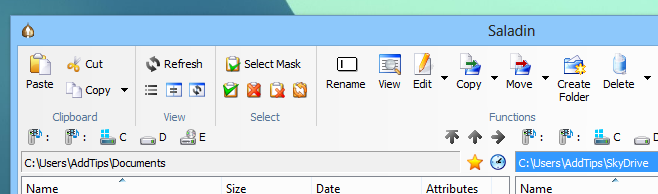
Het View-gedeelte van de bovenste werkbalk maakt het mogelijk omschakel verborgen bestanden in, open dezelfde map in beide deelvensters of verwissel eenvoudig de deelvensters. Afgezien van eenvoudige kopieer- en verplaatsingshandelingen, kunt u op de vervolgkeuzepijl naast deze beide opties klikken en verdere opdrachten selecteren, waaronder kopiëren / verplaatsen naar doelmap en klonen / hernoemen in bronmap. Het selectiemasker en de bijbehorende knoppen zijn handig om snel alle items te selecteren of deselecteren. Het rechterdeel van de werkbalk bevat knoppen voor nog meer functies. Als u bijvoorbeeld op Console openen klikt, wordt de opdrachtprompt in de geselecteerde map gestart, kunt u met Pack een ZIP-bestand archiveren, toont Grootte weergeven de schijfruimte die is toegewezen door het geselecteerde item en kunt u zoeken naar een bepaald bestand in de doelmap.
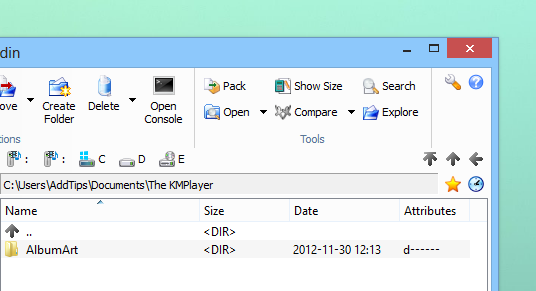
De Pack To ZIP-functie is redelijk handig omcomprimeer en archiveer het gewenste bestand met een enkele klik, hoewel de toepassing geen optie biedt om de compressieverhouding of andere parameters te configureren.
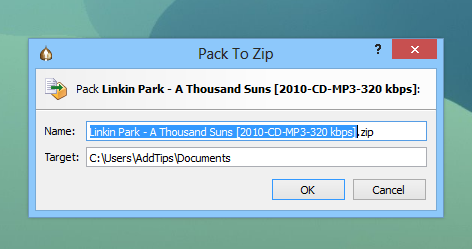
Tijdens het testen konden we degeïntegreerde viewer voor tekst- en afbeeldingsbestanden die de ontwikkelaar heeft geadverteerd op de webpagina van Saladin. Anders dan dat, is het een veelzijdige, gebruiksvriendelijke bestandsbeheerder die precies werkt zoals het hoort. De applicatie werkt op zowel 32-bit als 64-bit versies van Windows XP, Windows Vista en Windows 8.
Saladin downloaden

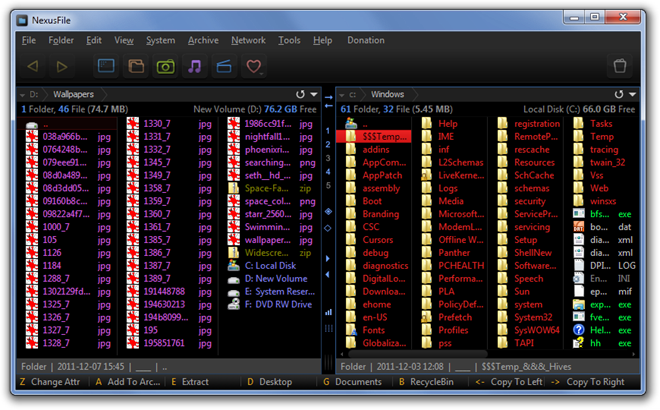
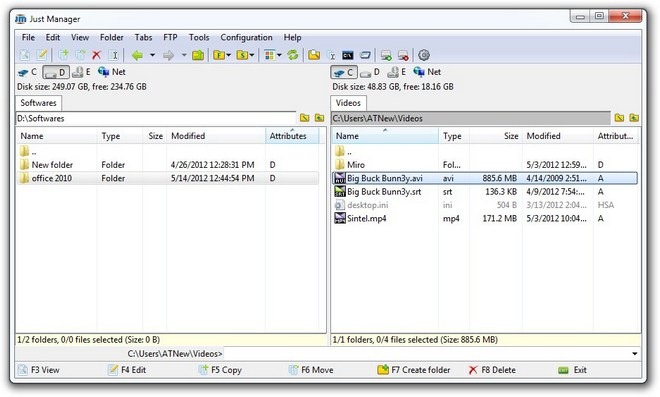










Comments